Hva er Friendlyerror.com?
Hvis din standard hjemmeside og søkemotor plutselig endres til Friendlyerror.com, er så du infisert med Friendlyerror nettleserkaprer. Ifølge vår forskning, dette nettleserkaprer er laget av EMG teknologi begrenset, og den påvirker alle viktigste weblesere (Google Chrome, Internet Explorer, Mozilla Firefox). Det er svært sannsynlig at utvikleren kreditert i om siden ikke er ekte fordi det er en ekte datamaskinen infeksjon. Derfor du har ingen grunn til å stole på dette programmet-du må fjerne Friendlyerror fra datamaskinen så snart som mulig. Du må også kontrollere at ingen andre uønskede programmer ombord.
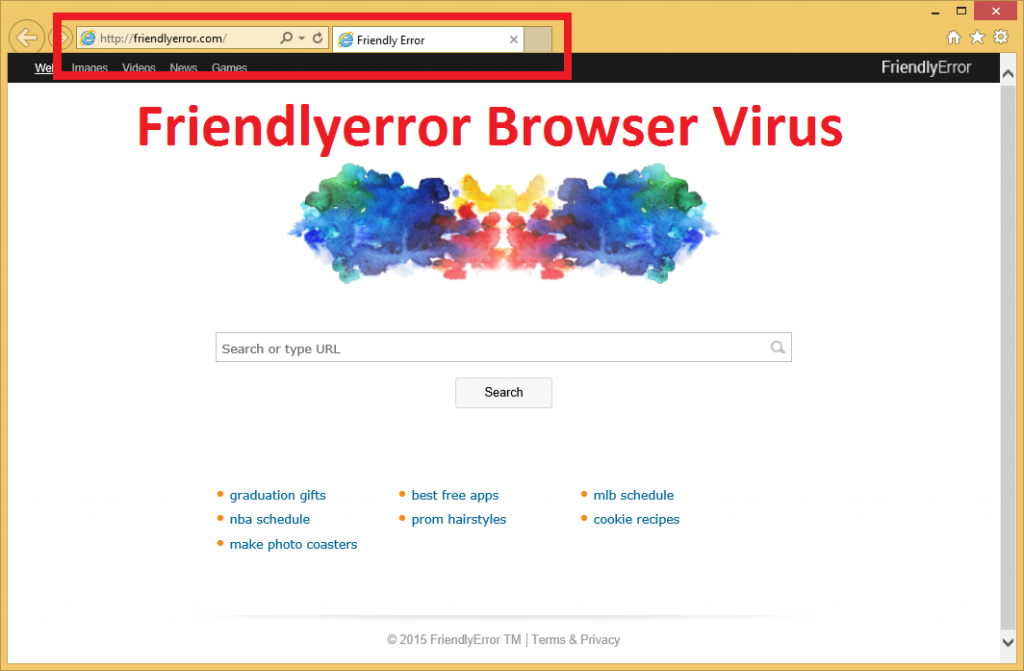
Hvorfor må du fjerne Friendlyerror.com?
Friendlyerror tilhører en betydelig gruppe nettleserkaprere som kalles ofte Qvo6 familien. Det får sitt navn fra en av de første infeksjonene i linje-Qvo6 nettleserkaprer. Bortsett fra at har brukere også vært terrorisert av nasjonen Zoom, Delta hjem, Qone8 Virus, PortaldoSites og mange andre nettleserkaprere fra samme gruppe. En av de mest urovekkende funksjonene om disse infeksjonene er at brukere installerer Friendlyerror på datamaskinene frivillig. De kanskje ikke vet om potensielle farer, men de starte nedlastingen og installasjonen.
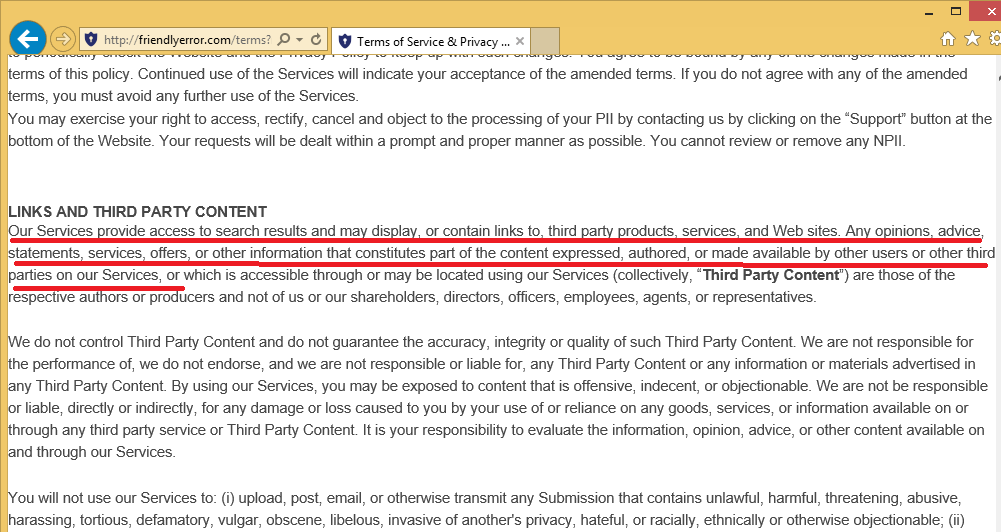 Det skjer fordi Friendlyerror distribueres med gratisprogrammer. Det er sammen vanligvis med Hurtigstart eller Suptab, men det kan være andre programmer og andre montører. Det betyr at du må være ekstremt forsiktig når du laster ned programmer fra ukjente nettsteder. Last ned oppdateringer og programmer fra offisielle nettsteder bare lese hver enkelt installasjonstrinn nøye.
Det skjer fordi Friendlyerror distribueres med gratisprogrammer. Det er sammen vanligvis med Hurtigstart eller Suptab, men det kan være andre programmer og andre montører. Det betyr at du må være ekstremt forsiktig når du laster ned programmer fra ukjente nettsteder. Last ned oppdateringer og programmer fra offisielle nettsteder bare lese hver enkelt installasjonstrinn nøye.
Hvis du tilfeldigvis installere Friendlyerror på datamaskinen din, vil du se at denne nettleserkaprer endringer nettlesersnarveier for å åpne Friendlyerror.com nettsted når du tilgang til Internett. Det betyr at selv om du endrer standard startside manuelt, Friendlyerror vil viderekoble deg til en egen side uansett. For å unngå dette irriterende problemet, må du gjenopprette nettleserens snarvei. Vi gir instruksjoner for i denne artikkelen.
Men er det ikke alle det. Du må gjenopprette nettleseren snarvei, tilbakestille nettleserinnstillingene standard og deretter fjerne alle uønsket programmer fra datamaskinen. Det kan være mer enn bare en program knyttet til Friendlyerror på PCen. Selv om denne nettleserkaprer ikke føre deg mye skade på egen hånd, kan det sende deg affiliate nettsteder eller vise kommersielle annonser som er innebygd med skadet utgående lenker. Uansett, det er ikke trygt å holde en nettleserkaprer på datamaskinen, så du må bli kvitt Friendlyerror ASAP.
Hvordan fjerne Friendlyerror fra datamaskinen?
Når du har gjenopprettet leserinnstillingene, må du erverve en pålitelig antispionprogrammet som ville avsøke din PC gjennom og gjennom. Du må se etter gjenværende filer som kan være relatert til malware. Kontroller at datamaskinen er grundig rene og beskytte den mot en potensiell trussel.
Hvordan endre leseren snarvei
- Høyreklikk nettleseren er snarveien og velg Egenskaper.
- Åpne kategorien snarvei , og gå til målet linje.
- Slett alt som er utenfor av tilbudet markerer «».
- Klikk OK for å lagre endringer.
Quick Menu
Trinn 1. Avinstallere Friendlyerror.com Removal og relaterte programmer.
Fjerne Friendlyerror.com Removal fra Windows 8
Høyreklikk i bakgrunnen av Metro-grensesnittmenyen, og velg Alle programmer. I programmenyen klikker du på Kontrollpanel, og deretter Avinstaller et program. Naviger til programmet du ønsker å slette, høyreklikk på det og velg Avinstaller.

Avinstallere Friendlyerror.com Removal fra Vinduer 7
Klikk Start → Control Panel → Programs and Features → Uninstall a program.

Fjerne Friendlyerror.com Removal fra Windows XP
Klikk Start → Settings → Control Panel. Finn og klikk → Add or Remove Programs.

Fjerne Friendlyerror.com Removal fra Mac OS X
Klikk Go-knappen øverst til venstre på skjermen og velg programmer. Velg programmer-mappen og se etter Friendlyerror.com Removal eller en annen mistenkelig programvare. Nå Høyreklikk på hver av slike oppføringer og velge bevege å skitt, deretter høyreklikk Papirkurv-ikonet og velg Tøm papirkurv.

trinn 2. Slette Friendlyerror.com Removal fra nettlesere
Avslutte de uønskede utvidelsene fra Internet Explorer
- Åpne IE, trykk inn Alt+T samtidig og velg Administrer tillegg.

- Velg Verktøylinjer og utvidelser (i menyen til venstre). Deaktiver den uønskede utvidelsen, og velg deretter Søkeleverandører. Legg til en ny og fjern den uønskede søkeleverandøren. Klikk Lukk.

- Trykk Alt+T igjen og velg Alternativer for Internett. Klikk på fanen Generelt, endre/fjern hjemmesidens URL-adresse og klikk på OK.
Endre Internet Explorer hjemmesiden hvis det ble endret av virus:
- Trykk Alt+T igjen og velg Alternativer for Internett.

- Klikk på fanen Generelt, endre/fjern hjemmesidens URL-adresse og klikk på OK.

Tilbakestill nettleseren
- Trykk Alt+T. Velg Alternativer for Internett.

- Åpne Avansert-fanen. Klikk Tilbakestill.

- Kryss av i boksen.

- Trykk på Tilbakestill, og klikk deretter Lukk.

- Hvis du kan ikke tilbakestille nettlesere, ansette en pålitelig anti-malware, og skanne hele datamaskinen med den.
Slette Friendlyerror.com Removal fra Google Chrome
- Åpne Chrome, trykk inn Alt+F samtidig og klikk Settings (Innstillinger).

- Klikk Extensions (Utvidelser).

- Naviger til den uønskede plugin-modulen, klikk på papirkurven og velg Remove (Fjern).

- Hvis du er usikker på hvilke utvidelser fjerne, kan du deaktivere dem midlertidig.

Tilbakestill Google Chrome homepage og retten søke maskinen hvis det var kaprer av virus
- Åpne Chrome, trykk inn Alt+F samtidig og klikk Settings (Innstillinger).

- Under On Startup (Ved oppstart), Open a specific page or set of pages (Åpne en spesifikk side eller et sideutvalg) klikker du Set pages (Angi sider).

- Finn URL-adressen til det uønskede søkeverktøyet, endre/fjern det og klikk OK.

- Under Search (Søk), klikk på knappen Manage search engine (Administrer søkemotor). Velg (eller legg til og velg) en ny standard søkeleverandør, og klikk Make default (Angi som standard). Finn URL-adressen til søkeverktøyet du ønsker å fjerne, og klikk på X. Klikk på Done (Fullført).


Tilbakestill nettleseren
- Hvis leseren fortsatt ikke fungerer slik du foretrekker, kan du tilbakestille innstillingene.
- Trykk Alt+F.

- Velg Settings (Innstillinger). Trykk Reset-knappen nederst på siden.

- Trykk Reset-knappen én gang i boksen bekreftelse.

- Hvis du ikke tilbakestiller innstillingene, kjøper en legitim anti-malware, og skanne PCen.
Fjern Friendlyerror.com Removal fra Mozilla Firefox
- Trykk inn Ctrl+Shift+A samtidig for å åpne Add-ons Manager (Tilleggsbehandling) i en ny fane.

- Klikk på Extensions (Utvidelser), finn den uønskede plugin-modulen og klikk Remove (Fjern) eller Disable (Deaktiver).

Endre Mozilla Firefox hjemmeside hvis den ble endret av virus:
- Åpne Firefox, trykk inn tastene Alt+T samtidig, og velg Options (Alternativer).

- Klikk på fanen Generelt, endre/fjern hjemmesidens URL-adresse og klikk på OK. Gå til Firefox-søkefeltet øverst til høyre på siden. Klikk på søkeleverandør-ikonet og velg Manage Search Engines (Administrer søkemotorer). Fjern den uønskede søkeleverandøren og velg / legg til en ny.

- Trykk OK for å lagre endringene.
Tilbakestill nettleseren
- Trykk Alt+H.

- Klikk Troubleshooting information (Feilsøkingsinformasjon).

- Klikk Reset Firefox - > Reset Firefox (Tilbakestill Firefox).

- Klikk Finish (Fullfør).

- Hvis du ikke klarer å tilbakestille Mozilla Firefox, skanne hele datamaskinen med en pålitelig anti-malware.
Avinstallere Friendlyerror.com Removal fra Safari (Mac OS X)
- Åpne menyen.
- Velg innstillinger.

- Gå til kategorien filtyper.

- Tapp knappen Avinstaller ved uønsket Friendlyerror.com Removal og kvitte seg med alle de andre ukjente oppføringene også. Hvis du er usikker om utvidelsen er pålitelig eller ikke, bare uncheck boksen Aktiver for å deaktivere den midlertidig.
- Starte Safari.
Tilbakestill nettleseren
- Trykk på ikonet og velg Nullstill Safari.

- Velg alternativene du vil tilbakestille (ofte alle av dem er merket) og trykke Reset.

- Hvis du ikke tilbakestiller nettleseren, skanne hele PCen med en autentisk malware flytting programvare.
Offers
Last ned verktøyet for fjerningto scan for Friendlyerror.com RemovalUse our recommended removal tool to scan for Friendlyerror.com Removal. Trial version of provides detection of computer threats like Friendlyerror.com Removal and assists in its removal for FREE. You can delete detected registry entries, files and processes yourself or purchase a full version.
More information about SpyWarrior and Uninstall Instructions. Please review SpyWarrior EULA and Privacy Policy. SpyWarrior scanner is free. If it detects a malware, purchase its full version to remove it.

WiperSoft anmeldelse detaljer WiperSoft er et sikkerhetsverktøy som gir sanntids sikkerhet mot potensielle trusler. I dag, mange brukernes har tendens til å laste ned gratis programvare fra Interne ...
Last ned|mer


Er MacKeeper virus?MacKeeper er ikke et virus, er heller ikke en svindel. Mens det er ulike meninger om programmet på Internett, en masse folk som hater så notorisk programmet aldri har brukt det, o ...
Last ned|mer


Mens skaperne av MalwareBytes anti-malware ikke har vært i denne bransjen i lang tid, gjøre de opp for det med sin entusiastiske tilnærming. Flygninger fra slike nettsteder som CNET viser at denne ...
Last ned|mer
Site Disclaimer
2-remove-virus.com is not sponsored, owned, affiliated, or linked to malware developers or distributors that are referenced in this article. The article does not promote or endorse any type of malware. We aim at providing useful information that will help computer users to detect and eliminate the unwanted malicious programs from their computers. This can be done manually by following the instructions presented in the article or automatically by implementing the suggested anti-malware tools.
The article is only meant to be used for educational purposes. If you follow the instructions given in the article, you agree to be contracted by the disclaimer. We do not guarantee that the artcile will present you with a solution that removes the malign threats completely. Malware changes constantly, which is why, in some cases, it may be difficult to clean the computer fully by using only the manual removal instructions.
































